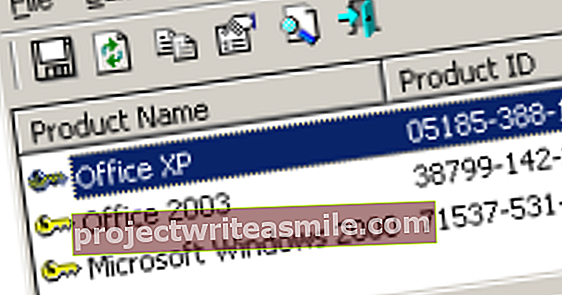Zoho er et indisk selskap som blant annet tilbyr Zoho webmail: gratis og uten reklame, hvor du også kan bruke ditt eget domenenavn, for en profesjonell e-postadresse.
Tips 1: Eget domenenavn?
Før vi begynner, la oss først snakke om eget domenenavn. Du kan allerede ha et .nl-domenenavn for noen få euro i året. For eksempel kan du bruke etternavnet ditt som et domene, noe som ofte fortsatt er tilgjengelig. Som e-postadresse kan du velge [email protected]. En annen variant er ditt fulle navn som domene og deretter som e-postadresse, for eksempel [email protected] eller igjen ditt [email protected]. Hvis .nl-navnet allerede er tatt, kan du kanskje se om det er et annet domene tilgjengelig med et nytt generisk root-domene, for eksempel .email, .xyz eller noe annet. Du betaler kanskje litt mer for dette, men per år vil det ikke være mer enn en eller to dollar. Det er forskjellige parter online der du kan registrere domenenavnet ditt. Noen ganger er det til og med kampanjer der du kan ta ut et domene gratis i et år, men hold øye med fangster. Les også: 20 super nyttige Gmail-tips.
Vil du bare prøve Zoho Mail? Det er også mulig: du kan bare opprette en Zoho-e-postadresse med @ zoho.com og senere bytte til en adresse for ditt eget domene. Fordelene med Zoho er at det er gratis, det er ingen annonser og at Zoho respekterer personvernet ditt. Selv NSA sliter for eksempel med å knekke Zohos tunge kryptering, viste Snowden-dokumenter fra 2015. Det er uklart om det allerede er oppnådd, selv om det virker usannsynlig.
Før du begynner, anbefales det å ha registrert ønsket domenenavn og være logget inn på festen der du kjøpte domenenavnet ditt, slik at du raskt kan justere DNS-innstillingene.
Tips 2: Logg på Zoho
La oss starte med å registrere deg med Zoho. For å gjøre dette, gå til www.zoho.com/mail. Klikk deretter på den store røde knappen i midten Kom i gang nå. Klikk på den nå publiserte siden helt til høyre Gratis på alternativet Melde deg på. Skriv inn domenenavnet ditt i den øverste tekstboksen og klikk på knappen Legg til domene. Det er nå nødvendig å fylle ut litt informasjon, de fleste av dem forklarer seg selv. Bie Epostadresse skriv inn e-postadressen du vil ha. Denne adressen blir også øyeblikkelig kontoen du bruker for å logge på Zoho. Fylle på Kontakt Epost en nåværende e-postadresse der Zoho kan nå deg. Til slutt klikker du Melde deg på. Kontoen din blir opprettet på få sekunder, og du vil motta en e-post på den angitte kontaktadressen. klikk på Oppsett [domenenavn] i Zoho.
Tips 3: Bekreft domene
Zoho må selvfølgelig sørge for at du virkelig eier det registrerte domenet. For å gjøre dette må DNS-postene til domenet justeres. Det høres kanskje vanskelig ut, men det er ikke mer enn å kopiere og lime inn litt tekst og klikke Lagre. Hvis du bare klikket på Oppsett [domenenavn] i Zoho, er du nå på siden som heter Bekreft domene. Det er tre måter å verifisere domenet på: CNAME og TXT krever at du endrer DNS, eller du kan laste opp en HTML-fil hvis du også er vert for et nettsted på domenet ditt. Vi bruker CNAME-metoden, siden den er veldig rask, og du må uansett justere DNS-innstillingene igjen, slik at du allerede kan gjøre det.
Dette er hva du gjør: du logger på partiet der du registrerte domenet ditt og søker etter DNS-innstillingene. Ofte må du gå til innstillingene for domenenavnet ditt, og vanligvis beskriver manualen til selskapet hvordan du justerer DNS-innstillingene. I dette tilfellet må vi legge til en CNAME-post i DNS-postene. Du gjør dette som følger: velg kl Type foran CNAME. Fylle på Navn (noen ganger kalt Host, Alias eller CNAME) skriv inn verdien som er oppført på Zoho-nettstedet og fyll ut Adresse adressen zmverify.zoho.com. Hvis verten din ber om en TTL, kan du legge den til standardverdien eller angi verdien 617. En prioritering er heller ikke nødvendig. Lagre DNS-posten. Klikk på i Zoho Bekreft av CNAME, den grønne knappen nederst og klikk Verifiser Nå. Hvis bekreftelsen er vellykket, vises "Gratulerer! Du har bekreftet at domenet ditt [domenenavn]" vises. Så er det et brukernavn med ditt faktiske brukernavn bak. klikk på Opprett konto og den første postkassen opprettes. Vi er forresten ikke ferdig med DNS-postene ennå. For å faktisk motta e-post, må vi justere den igjen senere.
Tips 4: Flere brukere
Før vi gjør det, kan det være lurt å legge til flere brukere i domenenavnet ditt. Med den gratis varianten kan du legge til maksimalt 10 brukere. For eksempel kan hele familien bruke samme domenenavn. Eller hvis du har en egen liten bedrift, kan du også gi kolleger tilgang. For å gjøre dette, klikk på Fortsett til Legg til brukere. Hvis du ikke vil ha dette, klikker du på Hopp over og fortsett å tipse 5.
Du kan legge til en bruker på to måter: den første er å oppgi all ønsket informasjon selv og tildele en e-postadresse til noen. klikk på OK når du har gjort det. Du må da overføre brukernavnet og passordet til brukeren selv. Du kan også invitere brukeren ved å klikke nederst Epost id skriv inn en eksisterende e-postadresse. Brukeren kan deretter legge inn sine egne data og opprette en Zoho-konto, hvor han også kan velge e-postadressen. klikk på OK hvis du gjorde det. Venstre på Legg til bruker Du kan deretter legge til flere brukere. klikk på Tilbake til oppsett når du er ferdig med å legge til brukere og vil fortsette å konfigurere domenenavnet ditt.